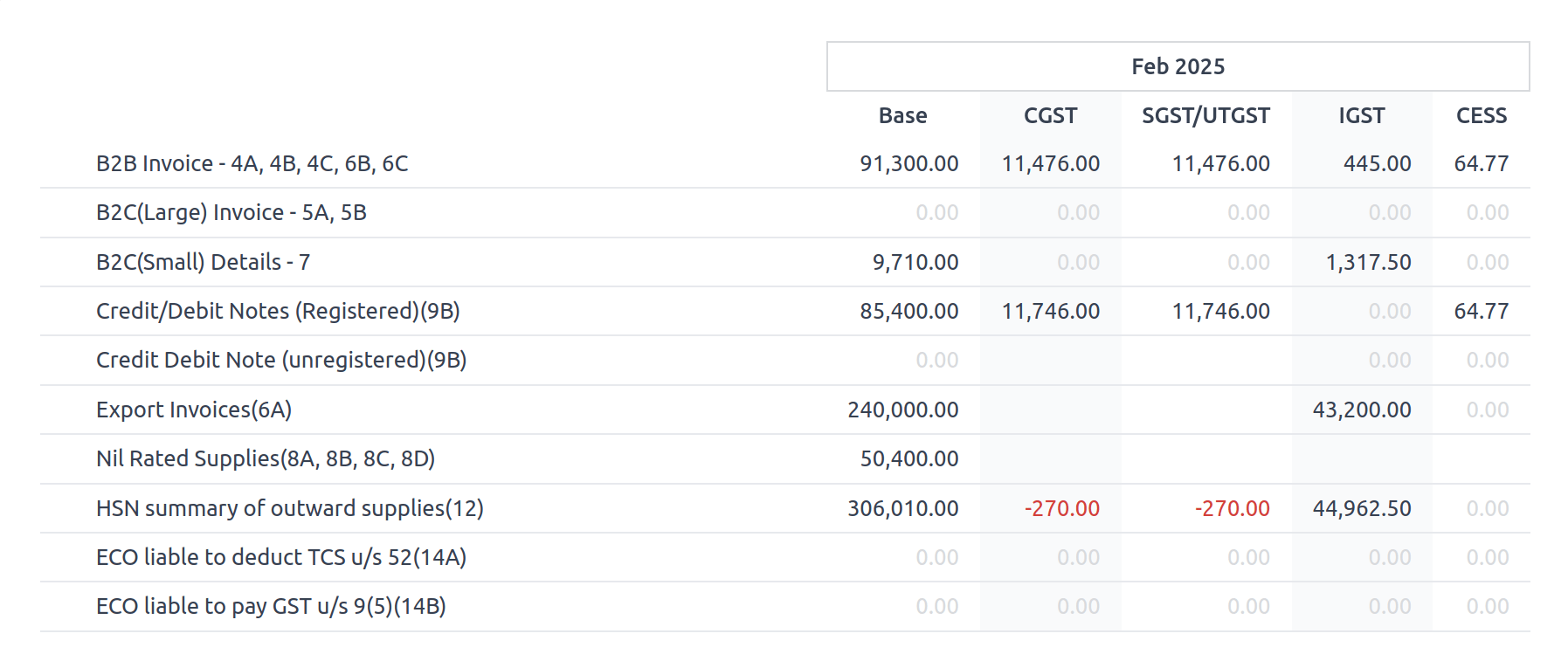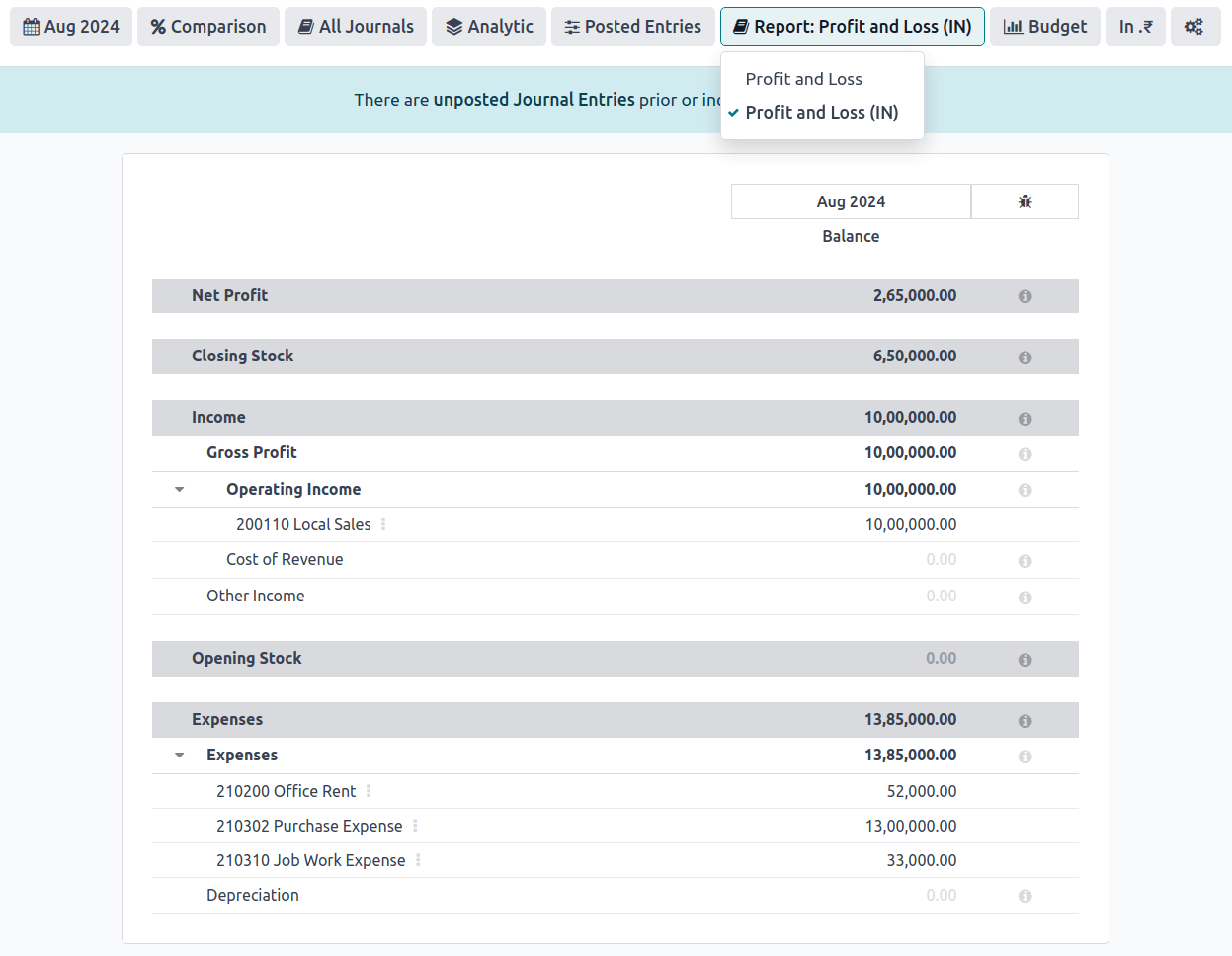هند¶
نصب¶
نصب کنید ماژولهای زیر را برای دریافت تمامی ویژگیهای بومیسازی هند:
نام |
نام فنی |
توضیحات |
|---|---|---|
هند - حسابداری |
|
پیشفرض بسته بومیسازی مالی |
صورتحساب الکترونیکی هند |
|
|
صورتحساب الکترونیکی هند |
|
|
صورتحساب الکترونیکی هند - موجودی |
|
|
هند - بررسی وضعیت شماره GST |
وضعیت GSTIN هند |
|
هندی - ارسال الکترونیکی GSTR هند |
|
|
:گزارشهای حسابداری هند |
|

پیکربندی هند¶
در ، PAN و GSTIN خود را اضافه کنید. PAN برای تعیین نوع مالیاتدهنده ضروری است، در حالی که GSTIN برای ایجاد فاکتورهای الکترونیکی و بارنامههای الکترونیکی مورد نیاز است.
سیستم فاکتور الکترونیکی¶
اودو با الزامات سیستم فاکتور الکترونیکی مالیات کالا و خدمات (GST) هند سازگار است.
تنظیمات¶
ثبتنام فاکتور الکترونیکی NIC¶
شما باید در پورتال صورتحساب الکترونیکی NIC ثبتنام کنید تا مشخصات API خود را دریافت کنید. شما به این مشخصات نیاز دارید تا برنامه حسابداری Odoo خود را پیکربندی کنید.
وارد «پورتال فاکتور الکترونیکی NIC <https://einvoice1.gst.gov.in/>» شوید، با کلیک بر روی ورود و وارد کردن نام کاربری و رمز عبور؛
توجه
اگر قبلاً در پورتال NIC ثبتنام کردهاید، میتوانید از همان اطلاعات ورود استفاده کنید.
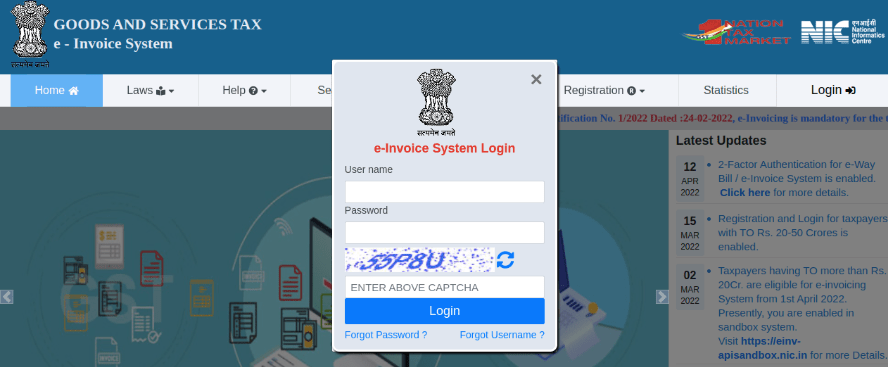
از داشبورد به مسیر بروید؛
پس از آن، باید یک کد OTP را بر روی شماره موبایل ثبتشده خود دریافت کنید. کد OTP را وارد کرده و روی تأیید OTP کلیک کنید؛
گزینه از طریق GSP را برای رابط API انتخاب کنید، Tera Software Limited را به عنوان GSP تنظیم کنید و یک نام کاربری و رمز عبور برای API خود وارد کنید. پس از اتمام، روی ارسال کلیک کنید.
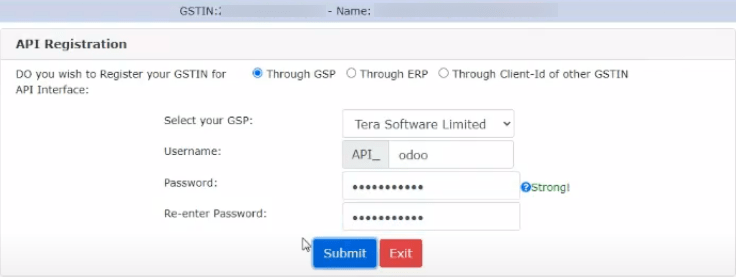
پیکربندی در اودو¶
برای فعال کردن سرویس فاکتور الکترونیکی در Odoo، به مسیر بروید و نام کاربری و رمز عبور که قبلاً برای API تنظیم شده است را وارد کنید.
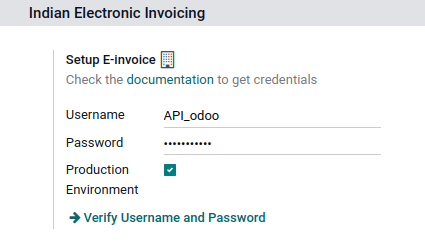
دفترهای روزنامه¶
برای ارسال خودکار فاکتورهای الکترونیکی به پورتال فاکتور الکترونیکی NIC، ابتدا باید دفتر روزنامه فروش خود را پیکربندی کنید. برای این کار به مسیر بروید، دفتر روزنامه فروش خود را باز کنید و در زبانه تنظیمات پیشرفته، زیر بخش تبادل داده الکترونیکی، گزینه فاکتور الکترونیکی (IN) را فعال کرده و ذخیره کنید.
گردش کار¶
اعتبارسنجی فاکتور¶
پس از تأیید یک فاکتور، یک پیام تأیید در بالای صفحه نمایش داده میشود. اودو فایل JSON امضاشده فاکتورهای تأییدشده را پس از مدتی به پورتال NIC e-Invoice بهصورت خودکار بارگذاری میکند. اگر میخواهید فاکتور را فوراً پردازش کنید، روی اکنون پردازش شود کلیک کنید.

توجه
شما میتوانید فایل امضا شده JSON را در فایلهای پیوست شده در چتر پیدا کنید.
میتوانید وضعیت EDI سند را در زیر برگه سند EDI یا فیلد صورتحساب الکترونیکی فاکتور بررسی کنید.
گزارش PDF فاکتور¶
پس از تأیید و ارسال یک فاکتور، گزارش PDF فاکتور قابل چاپ است. این گزارش شامل IRN, Ack. No (شماره تأییدیه) و Ack. Date (تاریخ تأییدیه)، و کد QR میباشد. این موارد تأیید میکنند که فاکتور یک سند مالی معتبر است.
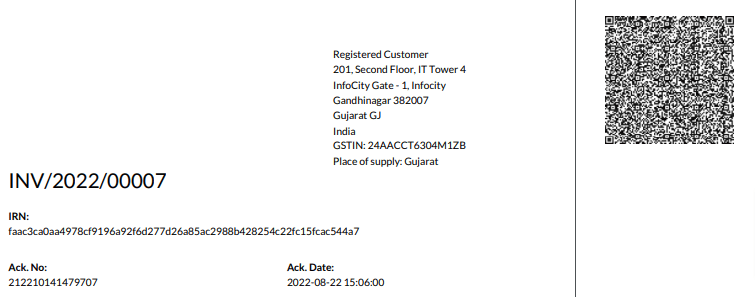
لغو فاکتور الکترونیکی¶
اگر میخواهید یک صورتحساب الکترونیکی را لغو کنید، به زبانه اطلاعات دیگر در صورتحساب بروید و فیلدهای دلیل لغو و توضیحات لغو را پر کنید. سپس روی درخواست لغو EDI کلیک کنید. وضعیت فیلد صورتحساب الکترونیکی به در انتظار لغو تغییر میکند.
مهم
با انجام این کار، هم صورتحساب الکترونیکی و هم بارنامه الکترونیکی لغو میشوند.
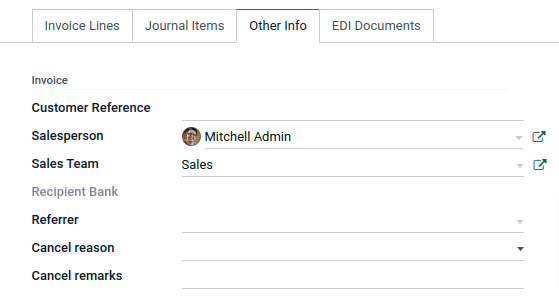
توجه
اگر میخواهید لغو را قبل از پردازش فاکتور متوقف کنید، روی لغو لغو EDI کلیک کنید.
هنگامی که درخواست لغو فاکتور الکترونیکی را ارسال میکنید، اودو بهطور خودکار فایل امضاشده JSON را به پورتال فاکتور الکترونیکی NIC ارسال میکند. میتوانید روی اکنون پردازش شود کلیک کنید اگر میخواهید فاکتور را بلافاصله پردازش کنید.
مدیریت خطوط منفی در صورتحسابهای الکترونیکی¶
خطوط منفی معمولاً برای نشان دادن تخفیفها یا تنظیمات مرتبط با محصولات خاص یا تخفیفهای کلی استفاده میشوند. پورتال دولتی ارسال دادهها با خطوط منفی را ممنوع کرده است، به این معنی که باید بر اساس کد HSN و نرخ GST تبدیل شوند. این کار به صورت خودکار توسط Odoo انجام میشود.
Example
مثال زیر را در نظر بگیرید:
جزئیات محصول |
|||||
|---|---|---|---|---|---|
نام محصول |
کد HSN |
بدون مالیات |
مقدار |
نرخ GST |
کل |
محصول A |
۱۲۳۴۵۶ |
۱,۰۰۰ |
۱ |
۱۸٪ |
۱,۱۸۰ |
محصول B |
۲۳۹۳۴۵ |
۱,۵۰۰ |
۲ |
۵٪ |
۳,۱۵۰ |
تخفیف روی محصول A |
۱۲۳۴۵۶ |
-۱۰۰ |
۱ |
۱۸٪ |
-۱۱۸ |
در اینجا نمای تغییر یافته است:
جزئیات محصول |
||||||
|---|---|---|---|---|---|---|
نام محصول |
کد HSN |
بدون مالیات |
مقدار |
تخفیف |
نرخ GST |
کل |
محصول A |
۱۲۳۴۵۶ |
۱,۰۰۰ |
۱ |
۱۰۰ |
۱۸٪ |
۱,۰۶۲ |
محصول B |
۲۳۹۳۴۵ |
۱,۵۰۰ |
۲ |
۰ |
۵٪ |
۳,۱۵۰ |
در این تبدیل، خطوط منفی به تخفیفهای مثبت تبدیل شدهاند و محاسبات دقیق بر اساس کد HSN و نرخ GST حفظ شده است. این امر نمایشی سادهتر و استانداردتر در سوابق فاکتور الکترونیکی را تضمین میکند.
تأیید فاکتور الکترونیکی GST¶
پس از ارسال یک e-Invoice، میتوانید بررسی کنید که آیا فاکتور از وبسایت سیستم e-Invoice مالیات بر ارزش افزوده (GST) امضا شده است یا خیر.
فایل JSON را از فایلهای پیوست دانلود کنید. این فایل را میتوانید در بخش گفتگوهای فاکتور مرتبط پیدا کنید؛
پورتال NIC e-Invoice <https://einvoice1.gst.gov.in/>را باز کنید و به بروید؛فایل JSON را انتخاب کرده و ارسال کنید؛
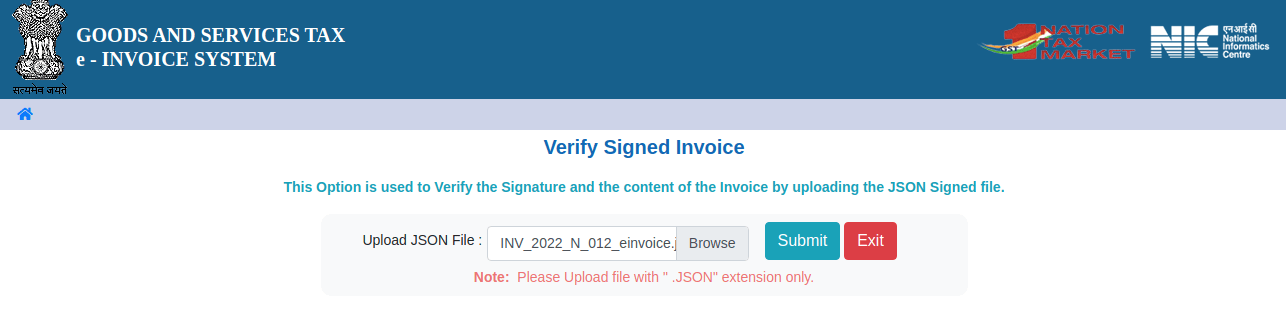
اگر فایل امضا شده باشد، یک پیام تأیید نمایش داده میشود.
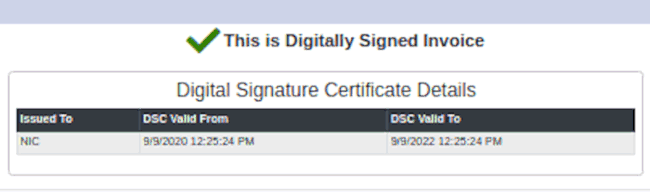
صورتحساب الکترونیکی¶
تنظیمات¶
اودو با الزامات سیستم صورتحساب الکترونیکی مالیات کالاها و خدمات (GST) هند سازگار است.
ثبت API در NIC E-Way Bill¶
شما باید در پورتال صورتحساب الکترونیکی NIC ثبتنام کنید تا مشخصات API خود را ایجاد کنید. شما به این مشخصات نیاز دارید تا برنامه حسابداری Odoo خود را پیکربندی کنید.
وارد «پورتال صورتحساب الکترونیکی NIC <https://ewaybillgst.gov.in/>» شوید، با کلیک بر روی ورود و وارد کردن نام کاربری و رمز عبور؛
از داشبورد خود به مسیر بروید؛
روی ارسال OTP کلیک کنید. پس از دریافت کد بر روی شماره موبایل ثبتشده خود، آن را وارد کرده و روی تأیید OTP کلیک کنید؛
بررسی کنید که آیا Tera Software Limited در لیست ثبتشده GSP/ERP قرار دارد یا خیر. اگر چنین است، از نام کاربری و رمز عبوری که برای ورود به پورتال NIC استفاده میشود، استفاده کنید. در غیر این صورت، مراحل بعدی را دنبال کنید؛

انتخاب کنید افزودن/جدید، ترا سافتور لیمیتد را به عنوان نام GSP خود انتخاب کنید، یک نام کاربری و یک رمز عبور برای API خود ایجاد کنید و روی افزودن کلیک کنید.
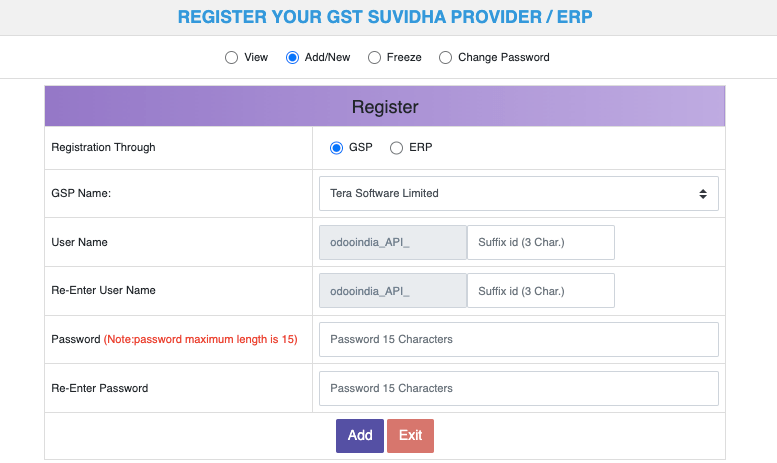
پیکربندی در اودو¶
برای تنظیم سرویس صورتحساب الکترونیکی (E-Way Bill)، به مسیر بروید و نام کاربری و رمز عبور خود را وارد کنید.
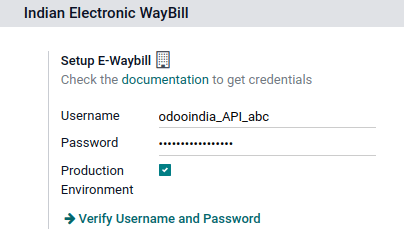
گردش کار¶
ارسال صورتحساب الکترونیکی¶
برای ارسال صورتحساب الکترونیکی، فاکتور مشتری/صورتحساب فروشنده را تأیید کنید و روی ارسال صورتحساب الکترونیکی کلیک کنید.

اعتبارسنجی فاکتور¶
پس از صدور و ارسال فاکتور/صورتحساب از طریق ارسال صورتحساب الکترونیکی، یک پیام تأیید نمایش داده میشود.

توجه
شما میتوانید فایل امضا شده JSON را در فایلهای پیوست شده در چتر پیدا کنید.
اودو فایل امضا شده JSON را پس از مدتی به صورت خودکار در پورتال دولتی بارگذاری میکند. اگر میخواهید فاکتور/صورتحساب را فوراً پردازش کنید، روی پردازش اکنون کلیک کنید.
گزارش PDF فاکتور¶
شما میتوانید گزارش PDF فاکتور را پس از ارسال صورتحساب الکترونیکی چاپ کنید. این گزارش شامل شماره صورتحساب الکترونیکی و تاریخ اعتبار صورتحساب الکترونیکی میباشد.
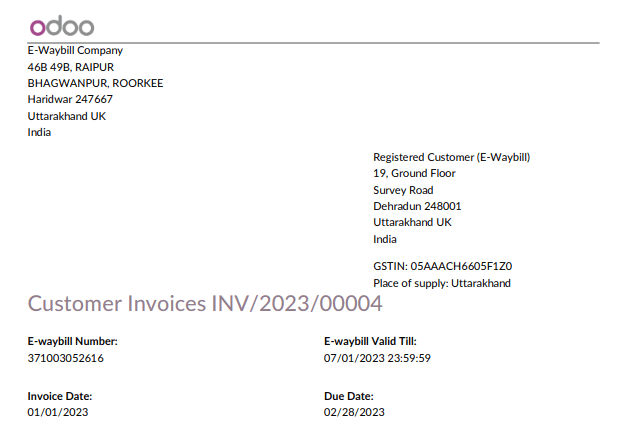
لغو صورتحساب الکترونیکی¶
اگر میخواهید یک صورتحساب الکترونیکی (E-Way bill) را لغو کنید، به زبانه صورتحساب الکترونیکی در فاکتور/صورتحساب مربوطه بروید و فیلدهای دلیل لغو و توضیحات لغو را پر کنید. سپس روی درخواست لغو EDI کلیک کنید.
مهم
با انجام این کار، هم صورتحساب الکترونیکی (در صورت وجود) و هم بارنامه الکترونیکی لغو میشوند.
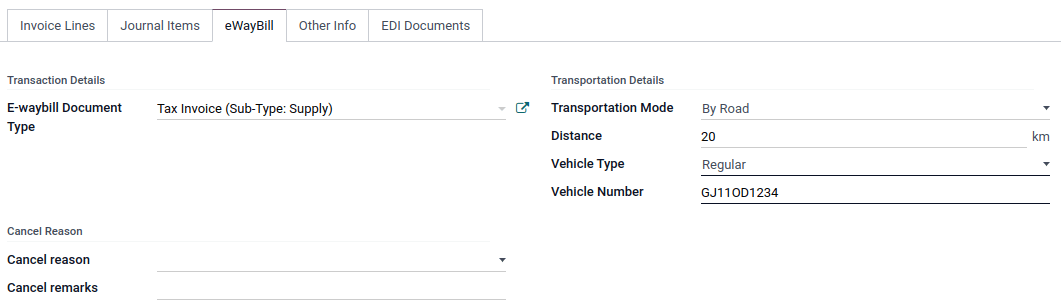
توجه
اگر میخواهید لغو را قبل از پردازش فاکتور متوقف کنید، روی لغو لغو EDI کلیک کنید.
هنگامی که درخواست لغو صورتحساب الکترونیکی را میدهید، اودو بهطور خودکار فایل امضا شده JSON را به پورتال دولتی ارسال میکند. میتوانید روی پردازش اکنون کلیک کنید اگر میخواهید فاکتور را فوراً پردازش کنید.
ایجاد بارنامه الکترونیکی از رسیدها و سفارشهای تحویل¶
توجه
اطمینان حاصل کنید که ماژول موجودی صورتحساب الکترونیکی نصب شده است و تنظیمات صورتحساب الکترونیکی کامل شده است.
برای ایجاد صورتحسابهای الکترونیکی از رسیدها و تحویلها در برنامه انبارداری، مراحل زیر را دنبال کنید:
به مسیر یا بروید و یک دستور تحویل/رسید موجود را انتخاب کنید یا یک دستور جدید ایجاد کنید.
کلیک کنید: ایجاد صورتحساب/چالان.
توجه
برای ایجاد صورتحساب الکترونیکی:
یک سفارش تحویل باید در حالت انجام شده (یعنی تأیید شده) باشد.
یک رسید باید در حالت آماده یا انجامشده باشد.
برای اعتبارسنجی صورت حساب الکترونیکی و ارسال آن به پورتال صورت حساب الکترونیکی NIC، روی ایجاد صورت حساب الکترونیکی کلیک کنید.
نکته
برای استفاده از صورتحساب الکترونیکی بهعنوان حواله برای تحویل کالاها بدون ارسال آن به پورتال صورتحساب الکترونیکی NIC، روی گزینه استفاده بهعنوان حواله کلیک کنید.
برای چاپ صورتحساب الکترونیکی یا حواله، روی آیکون (چرخدنده) کلیک کنید و صورتحساب الکترونیکی / حواله تحویل را انتخاب کنید.
بررسی وضعیت GSTIN هند¶
ماژول هندی - بررسی وضعیت شماره GST به شما امکان میدهد وضعیت GSTIN را مستقیماً از Odoo بررسی کنید.
برای بررسی وضعیت شماره GST یک مخاطب، به فرم مشتری/فروشنده دسترسی پیدا کنید و روی گزینه بررسی وضعیت GSTIN در کنار فیلد GSTIN کلیک کنید.
برای بررسی وضعیت شماره GST وارد شده در یک فاکتور/صورتحساب، به فاکتور/صورتحساب دسترسی پیدا کنید و روی دکمه (تازهسازی) در کنار فیلد وضعیت GST کلیک کنید.
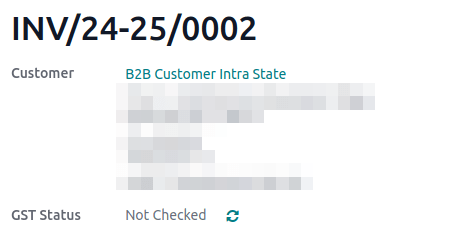
یک اعلان نمایش داده میشود تا بهروزرسانی وضعیت تأیید شود و وضعیت GSTIN و تاریخ تأیید در بخش گفتگوهای مخاطب ثبت میشود.
ثبت اظهارنامه مالیات بر ارزش افزوده هند (GST)¶
فعالسازی دسترسی API¶
برای ثبت اظهارنامههای GST در Odoo، ابتدا باید دسترسی API را در پورتال GST فعال کنید.
وارد «پورتال GST <https://services.gst.gov.in/services/login>» شوید و نام کاربری و رمز عبور خود را وارد کنید، سپس به پروفایل من در منوی پروفایل خود بروید؛
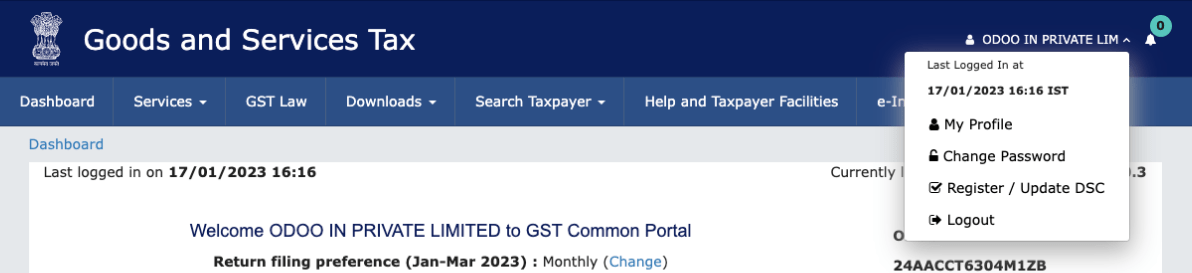
انتخاب کنید مدیریت دسترسی API و روی بله کلیک کنید تا دسترسی API فعال شود؛
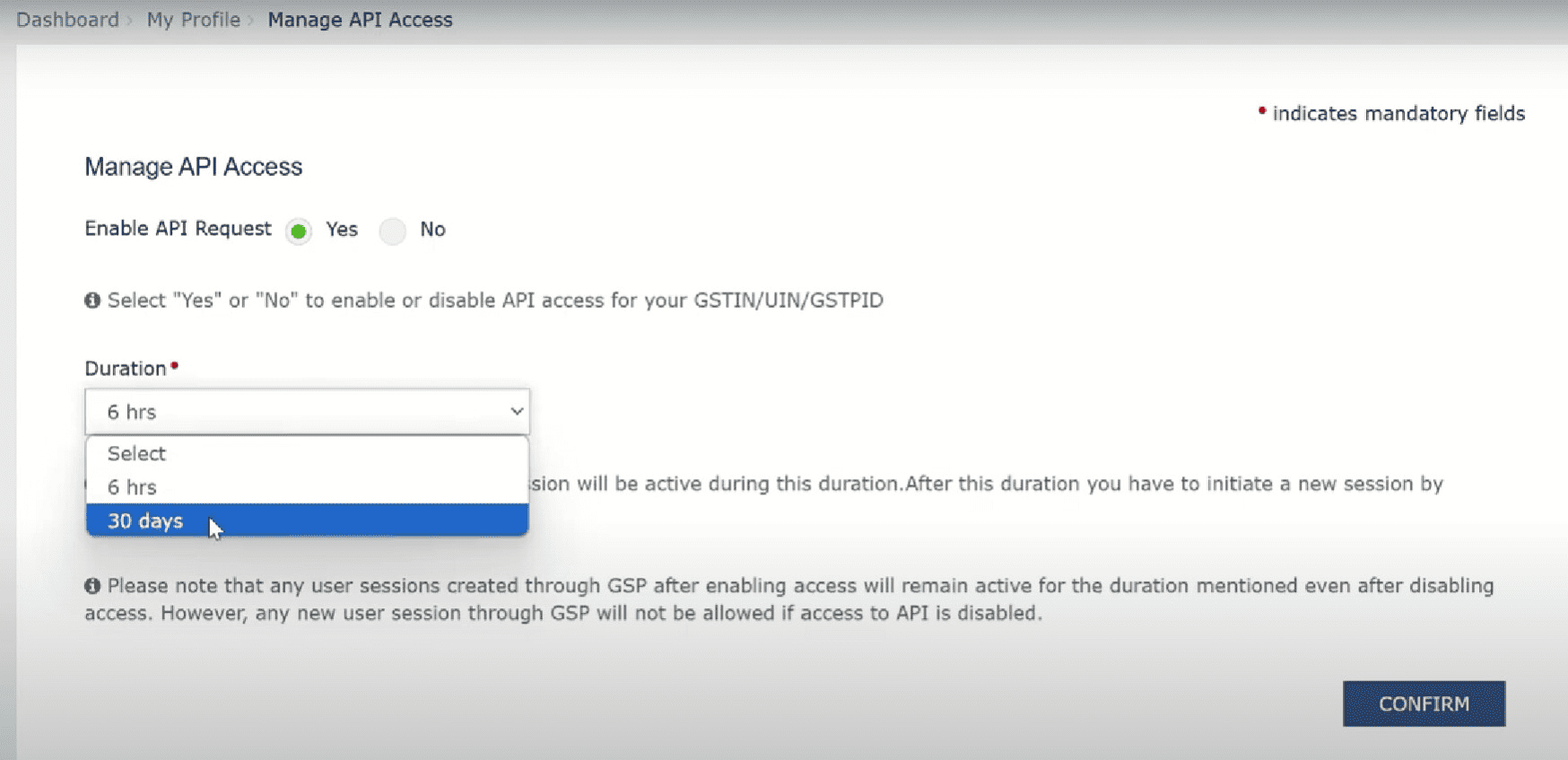
توجه
توصیه میشود که مدت زمان را به 30 روز تنظیم کنید تا نیاز به تأیید مجدد توکن به دفعات کاهش یابد.
با انجام این کار، یک منوی کشویی مدت زمان فعال میشود. مدت زمان مورد نظر خود را انتخاب کرده و روی تأیید کلیک کنید.
خدمات مالیات بر ارزش افزوده هند در اودو¶
پس از فعالسازی دسترسی API در پورتال GST، میتوانید سرویس GST هند را در Odoo تنظیم کنید.
به مسیر بروید و نام کاربری GST را وارد کنید. روی ارسال OTP کلیک کنید، کد را وارد کنید و در نهایت اعتبارسنجی را انجام دهید.
ثبت اظهارنامه GST¶
هنگامی که خدمات GST هند پیکربندی شد، میتوانید اظهارنامه GST خود را ثبت کنید. به بروید و یک دوره اظهارنامه GST جدید ایجاد کنید اگر وجود ندارد. ثبت اظهارنامه GST در اودو در سه مرحله انجام میشود:
توجه
دورهبندی بازگشت مالیات میتواند بر اساس نیازهای کاربر پیکربندی شود.
ارسال GSTR-1¶
روی گزارش GSTR-1 کلیک کنید تا گزارش GSTR-1 را قبل از بارگذاری در پرتال GST بررسی کنید.

توجه
سیستم اعتبارسنجیهای اولیه را انجام میدهد تا از رعایت الزامات پورتال GST اطمینان حاصل شود. مشکلات احتمالی شامل:
کاربرد نادرست مالیات: نوع مالیات با وضعیت مالیاتی مطابقت ندارد (CGST/SGST به جای IGST برای معاملات بین ایالتی اعمال شده است، یا IGST به جای CGST/SGST برای معاملات درون ایالتی اعمال شده است).
کد HSN موجود نیست: کد HSN برای محصول تعریف نشده است.
کد HSN نامعتبر برای خدمات: کد HSN برای یک خدمت با "99" شروع نمیشود یا نادرست است.
کد UQC ناسازگار: کد مقدار واحد (UQC) با استانداردهای GST هند مطابقت ندارد.
اگر هرگونه اعتبارسنجی شکست بخورد، سیستم با یک هشدار کاربران را مطلع میکند، اختلافات را برجسته میکند و یک لینک مستقیم به خطوط مربوطه ارائه میدهد.
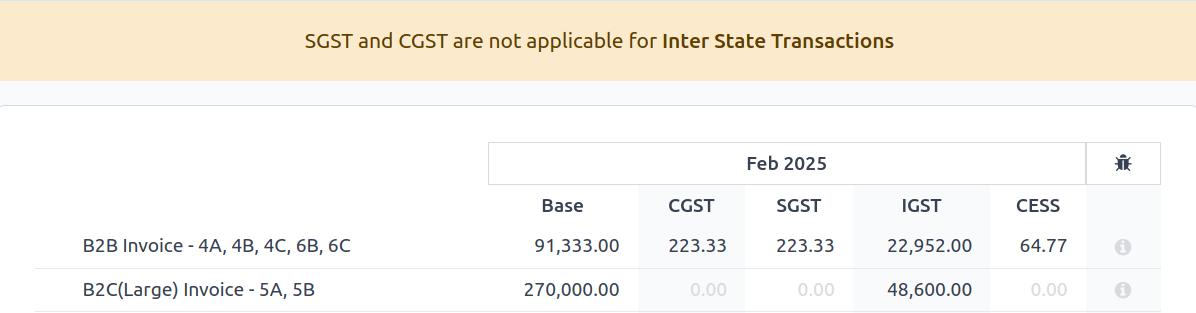
برای مشاهده گزارش در نمای صفحهگسترده روی ایجاد کلیک کنید.

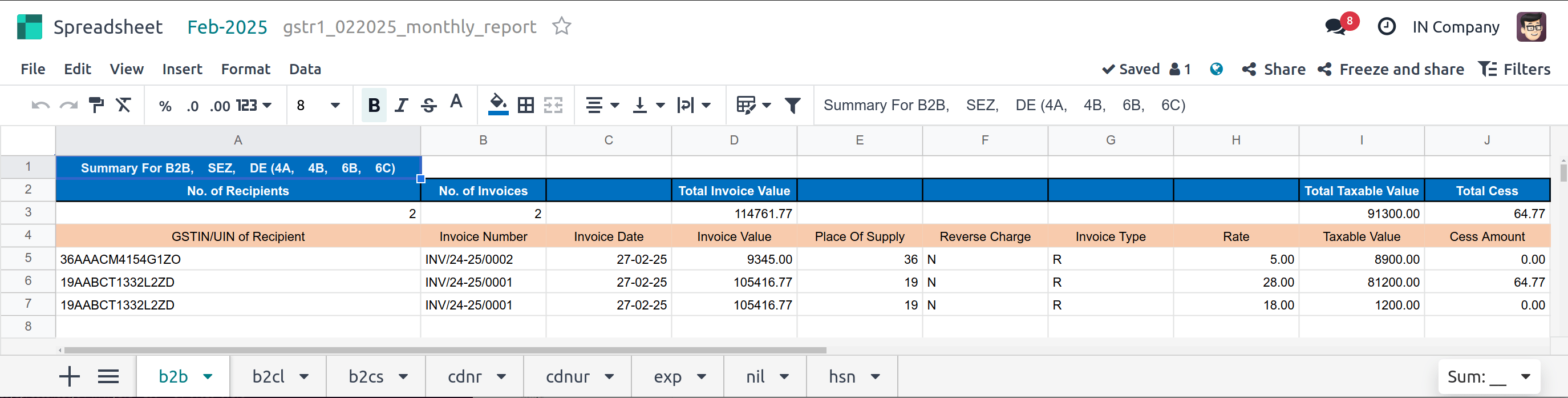
اگر گزارش GSTR-1 صحیح است، روی ارسال به GSTN کلیک کنید تا به پرتال GST ارسال شود. وضعیت گزارش GSTR-1 به در حال ارسال تغییر میکند.

پس از چند ثانیه، وضعیت گزارش GSTR-1 به در انتظار وضعیت تغییر میکند. این به این معناست که گزارش GSTR-1 به پورتال GST ارسال شده و در حال بررسی در پورتال GST است.

پس از چند ثانیه، وضعیت دوباره به ارسال شد یا خطا در فاکتور تغییر میکند. وضعیت خطا در فاکتور نشان میدهد که برخی از فاکتورها به درستی برای تأیید توسط پرتال GST تکمیل نشدهاند؛
اگر وضعیت GSTR-1 به صورت ارسال شده باشد، به این معناست که گزارش GSTR-1 شما آماده ثبت در پورتال GST است.

اگر وضعیت GSTR-1 به صورت خطا در فاکتور باشد، فاکتورها میتوانند برای یافتن خطاها در بخش گفتگو بررسی شوند. پس از رفع مشکلات، کاربر میتواند روی ارسال به GSTN کلیک کند تا فایل را مجدداً در پورتال GST ارسال کند.

پس از ارسال گزارش GSTR-1 در پرتال GST، روی علامتگذاری به عنوان ارسالشده کلیک کنید. وضعیت گزارش در Odoo به ارسالشده تغییر میکند.

دریافت GSTR-2B¶
کاربران میتوانند گزارش GSTR-2B را از پورتال GST دریافت کنند. این گزارش بهصورت خودکار با صورتحسابهای Odoo شما تطبیق داده میشود؛
روی دریافت خلاصه GSTR-2B کلیک کنید تا خلاصه GSTR-2B بازیابی شود. پس از چند ثانیه، وضعیت گزارش به در انتظار دریافت تغییر میکند. این به این معناست که Odoo در حال تلاش برای دریافت گزارش GSTR-2B از پرتال GST است؛

پس از چند ثانیه، وضعیت GSTR-2B دوباره به در حال پردازش تغییر میکند. این به این معناست که Odoo در حال تطبیق گزارش GSTR-2B با صورتحسابهای Odoo شما است؛

پس از انجام، وضعیت گزارش GSTR-2B به مطابقت یافته یا مطابقت جزئی تغییر میکند؛
اگر وضعیت تطبیق داده شده:

اگر وضعیت تا حدی تطبیق داده شده باشد، میتوانید با کلیک بر روی مشاهده صورتحسابهای تطبیق داده شده صورتحسابها را بررسی و ویرایش کنید. این گزینه اختلافات دستهبندیشده را نمایش میدهد، مانند صورتحسابهایی که در Odoo یا GSTR-2 وجود ندارند. پس از انجام اصلاحات لازم، بر روی تطبیق مجدد کلیک کنید تا تطبیق بهروزرسانی شود و قبل از نهایی کردن گزارش، از دقت آن اطمینان حاصل کنید.

گزارش GSTR-3¶
گزارش GSTR-3 خلاصهای ماهانه از فروش و خرید است. این اظهارنامه به صورت خودکار با استخراج اطلاعات از GSTR-1 و GSTR-2 ایجاد میشود.
کاربران میتوانند گزارش GSTR-3 را با گزارش GSTR-3 موجود در پورتال GST مقایسه کنند تا بررسی کنند که آیا مطابقت دارند یا خیر، با کلیک بر روی گزارش GSTR-3;
پس از اینکه گزارش GSTR-3 توسط کاربر تأیید شد و مبلغ مالیات در پرتال GST پرداخت شد، پس از پرداخت، میتوان گزارش را با کلیک بر روی بستن ورودی بسته کرد.

در ثبت نهایی، مبلغ مالیات پرداختشده در پرتال GST با استفاده از چالان را اضافه کنید و روی ثبت کلیک کنید تا ثبت نهایی ارسال شود؛

پس از ارسال، وضعیت گزارش GSTR-3 به ثبتشده تغییر میکند.

گزارشهای مالیاتی¶
گزارش GSTR-1¶
گزارش GSTR-1 به بخشهای مختلف تقسیم شده است. این گزارش مبلغ Base، CGST, SGST, IGST و CESS را برای هر بخش نمایش میدهد.
گزارش GSTR-3¶
گزارش GSTR-3 شامل بخشهای مختلفی است:
جزئیات عرضههای ورودی و خروجی مشمول هزینه معکوس؛
واجد شرایط: ITC;
مقادیر تأمین ورودی معاف، با نرخ صفر و غیر مشمول مالیات بر ارزش افزوده؛
جزئیات عرضههای بین ایالتی انجام شده به اشخاص ثبتنشده.
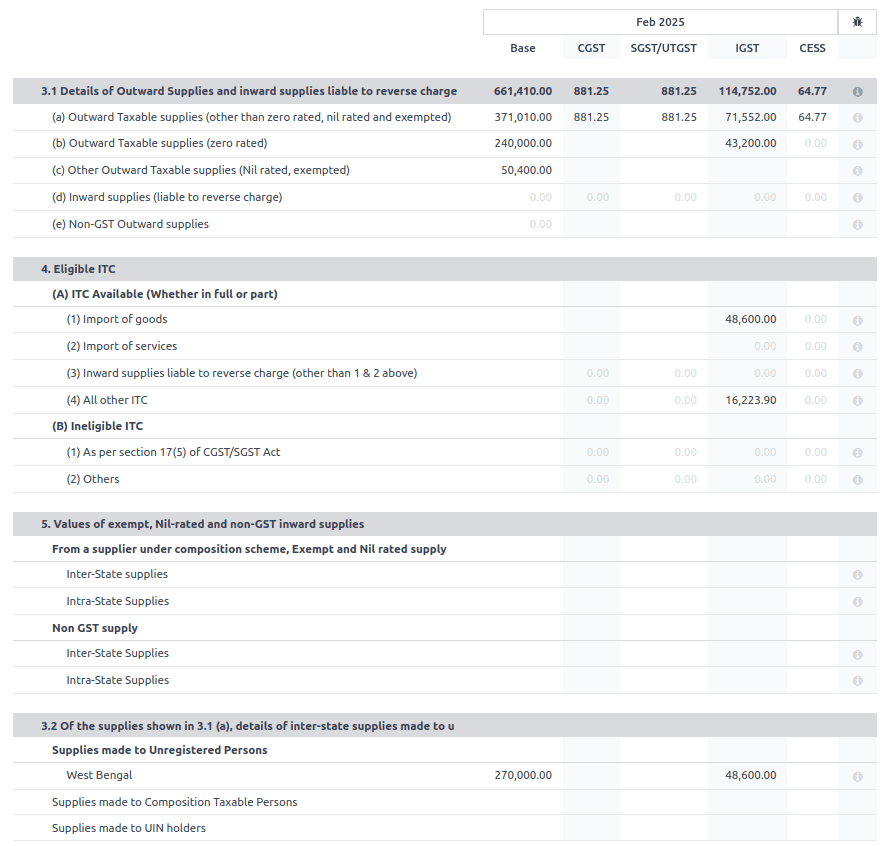
گزارش سود و زیان (IN)¶
این یک گزارش سود و زیان است که ماندههای موجودی اول دوره و موجودی پایان دوره را نمایش میدهد. این گزارش به کاربران حسابداری قارهای کمک میکند تا هزینه کالاها را بهطور دقیق تعیین کنند (یعنی موجودی اول دوره + خریدهای دوره - موجودی پایان دوره).
هشدار آستانه TDS/TCS¶
TDS و TCS مقررات مالیاتی تحت قوانین هند هستند که زمانی فعال میشوند که مبالغ تراکنشها از آستانههای مشخص شده فراتر رود. این هشدار کاربران را مطلع میکند زمانی که ارزش فاکتورها یا صورتحسابها از این محدودیتها عبور کند و اعمال TDS/TCS مناسب را یادآوری میکند.
برای تنظیم اودو بهگونهای که به شما پیشنهاد دهد چه زمانی TDS/TCS را اعمال کنید، فیلد بخش TDS/TCS را در حساب مربوطه در نمودار حسابها تنظیم کنید. اودو هنگام ثبت فاکتور یا صورتحساب، بنری نمایش میدهد که بخش TDS/TCS را که ممکن است مالیات در آن اعمال شود، پیشنهاد میکند.
پیکربندی¶
به مسیر بروید.
در بخش یکپارچهسازی هند، ویژگی TDS و TCS را فعال کنید.
به مسیر بروید.
روی مشاهده در حساب مورد نظر کلیک کنید و فیلد بخش TDS/TCS را تنظیم کنید.
توجه
بخشهای TDS/TCS با محدودیتهای آستانهای از پیش تنظیم شدهاند. اگر نیاز به تغییر این محدودیتها دارید، به مسیر بروید. در برگه گزینههای پیشرفته، روی آیکون (لینک داخلی) در فیلد بخش کلیک کنید.
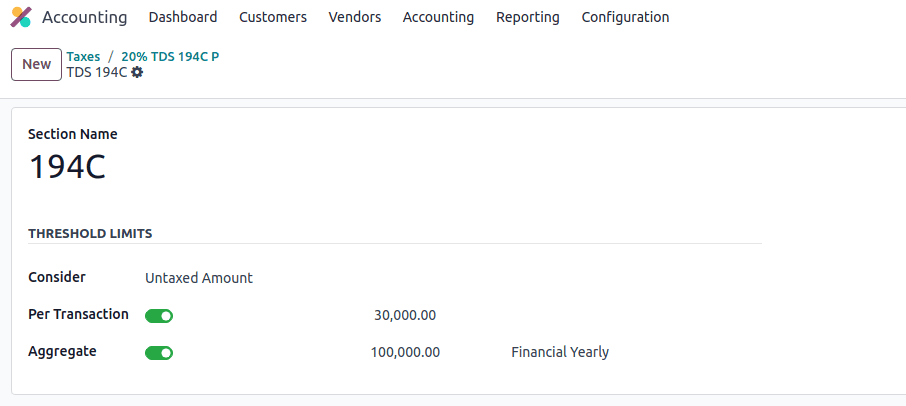
اعمال مالیات بر خدمات/مالیات بر فروش بر روی فاکتورها و صورتحسابها¶
بر اساس حساب استفادهشده در فاکتور مشتری یا صورتحساب فروشنده، اودو حد آستانه TCS/TDS را بررسی میکند. اگر حد مشخصشده در بخش TCS/TDS حساب تجاوز کند، اودو هشداری نمایش میدهد که پیشنهاد میکند TCS/TDS مناسب اعمال شود. این هشدار پس از اعمال TCS/TDS ناپدید خواهد شد.
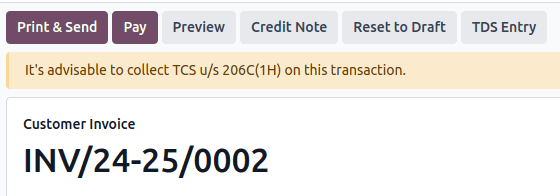
TCS به طور مستقیم در مالیات خطوط فاکتور اعمال میشود. برای اعمال TDS، روی دکمه هوشمند ورود TDS در صورتحساب/پرداخت فروشنده کلیک کنید. پنجره بازشو امکان مشخص کردن جزئیات TDS را فراهم میکند. ورود را تأیید کنید تا TDS اعمال شود.
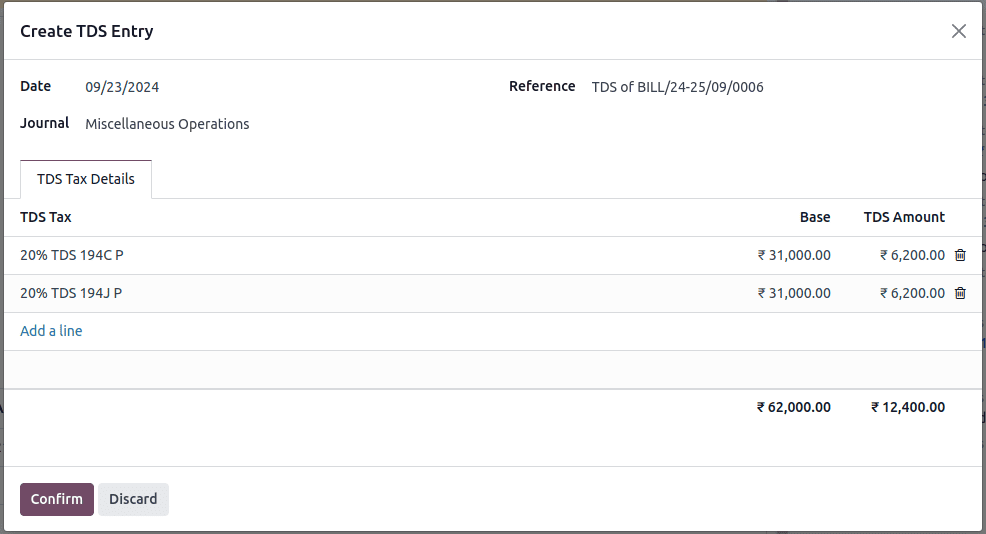
در اودو، مجموع کل برای شرکایی که شماره PAN مشترک دارند، در تمام شعب شرکت محاسبه میشود.
Example
شعبه |
مشتری |
صورتحساب |
مبلغ تراکنش (₹) |
شماره PAN |
|---|---|---|---|---|
در - ماهاراشترا |
شرکت XYZ - دفتر کل |
فاکتور ۱ |
۵۰,۰۰۰ ₹ |
ایبیسیپیایکس۱۲۳۴ای |
در - ماهاراشترا |
شرکت XYZ - دفتر کل |
فاکتور ۲ |
۳۰,۰۰۰ روپیه |
ایبیسیپیایکس۱۲۳۴ای |
در - ماهاراشترا |
شرکت XYZ - MH |
فاکتور ۳ |
۴۰,۰۰۰ ₹ |
ایبیسیپیایکس۱۲۳۴ای |
در - دیال |
شرکت XYZ - دفتر کل |
فاکتور ۴ |
₹۲۰,۰۰۰ |
ایبیسیپیایکس۱۲۳۴ای |
در - گجرات |
شرکت XYZ - MH |
فاکتور ۵ |
۶۰,۰۰۰ ₹ |
ایبیسیپیایکس۱۲۳۴ای |
مجموع کل = ۵۰,۰۰۰ + ۳۰,۰۰۰ + ۴۰,۰۰۰ + ۲۰,۰۰۰ + ۶۰,۰۰۰ = ₹۲۰۰,۰۰۰
مجموع کل برای تمامی مشتریان (XYZ Enterprise - GJ، MH، DL) که شماره PAN ABCPX1234E را در تمامی شعب به اشتراک میگذارند، ₹200,000 است.